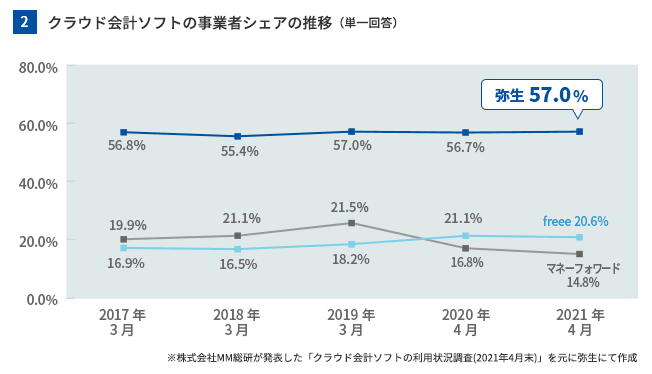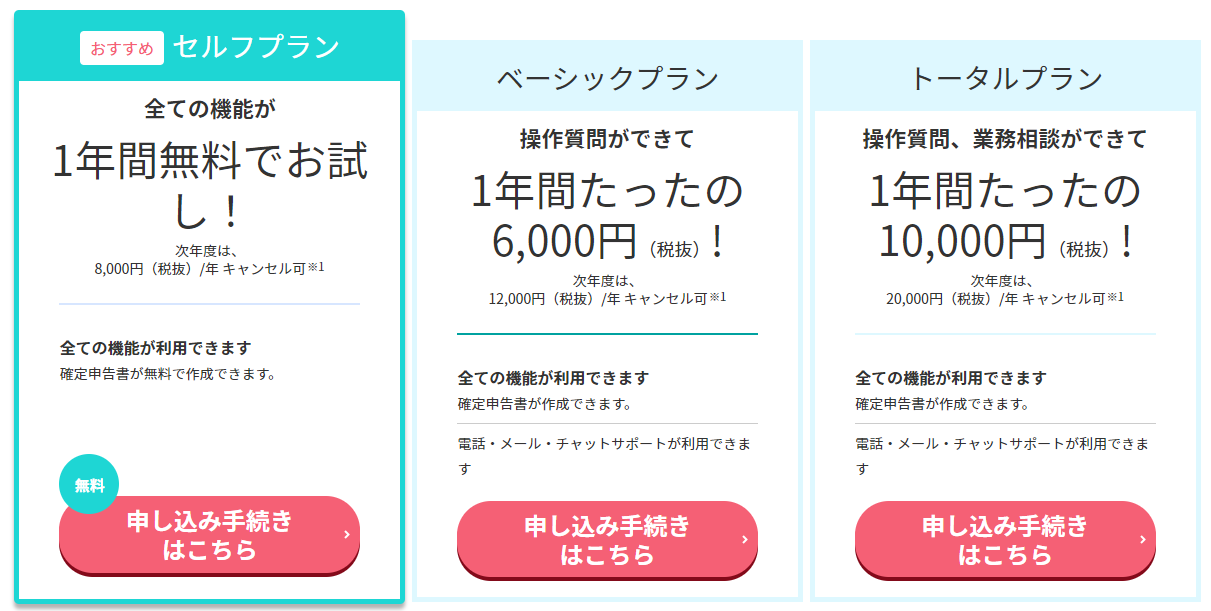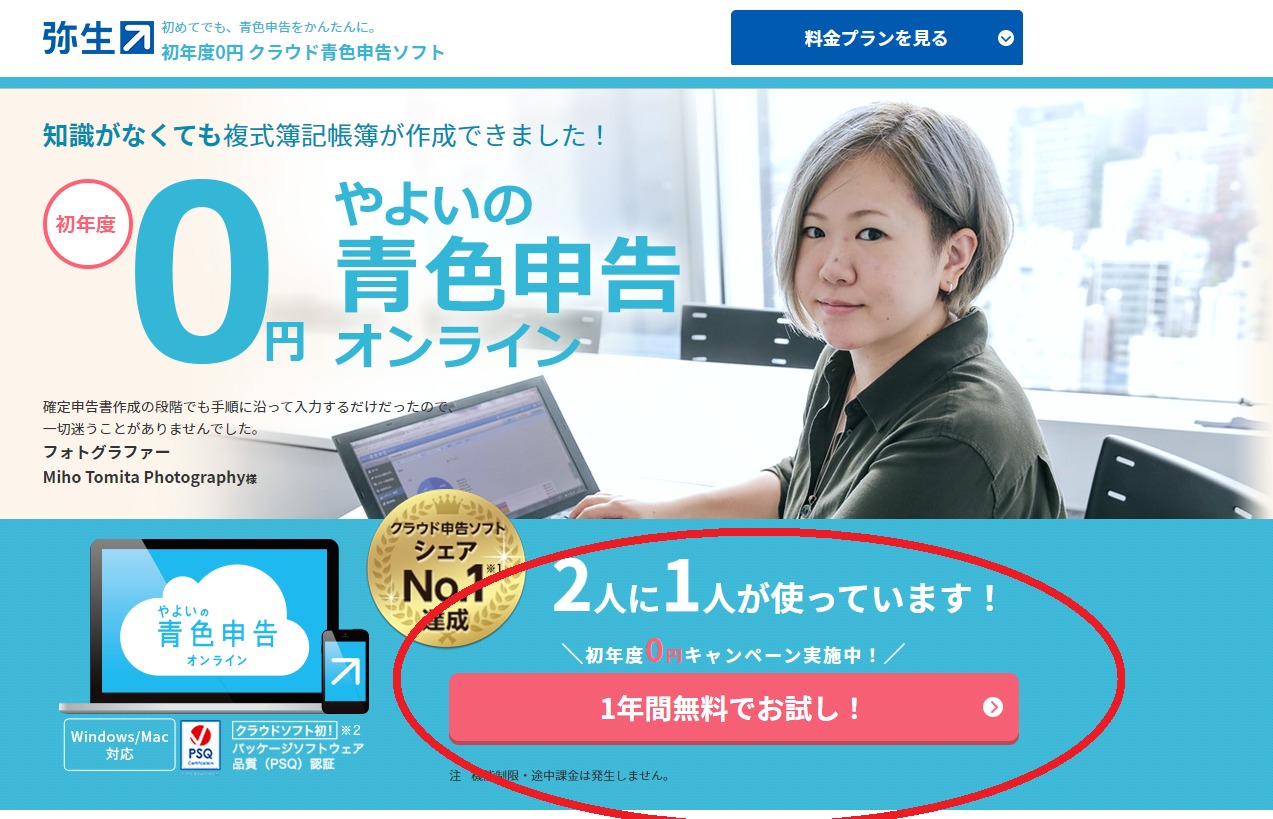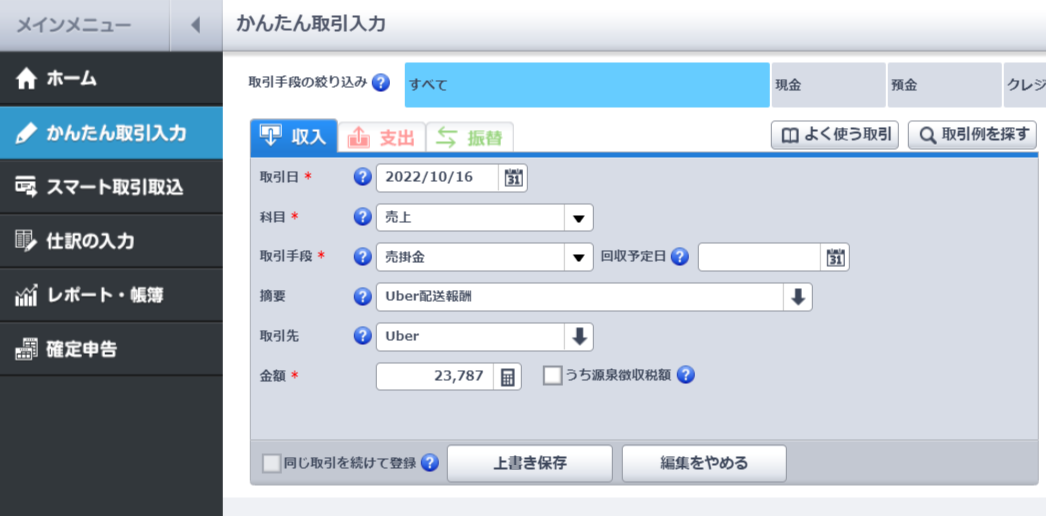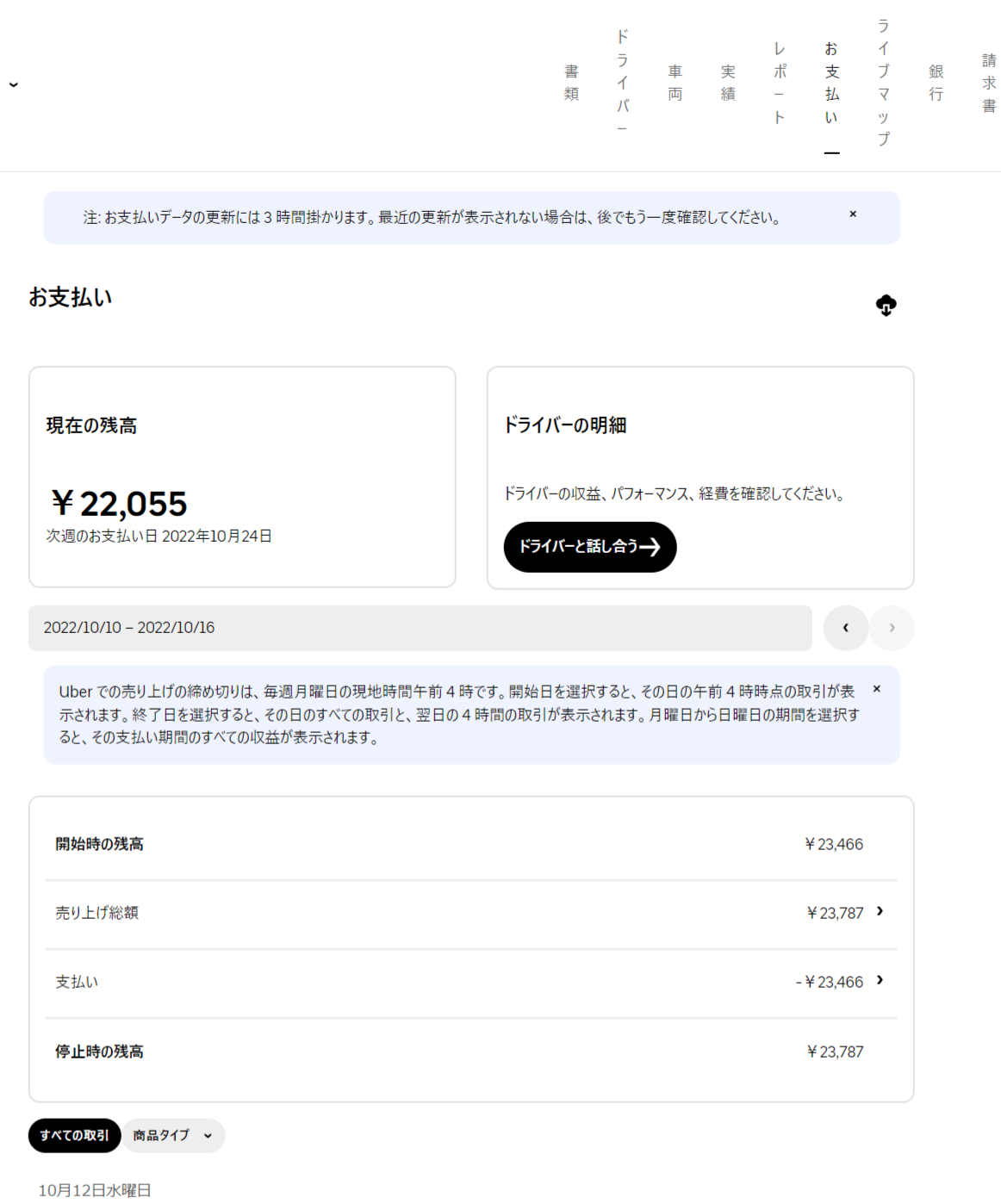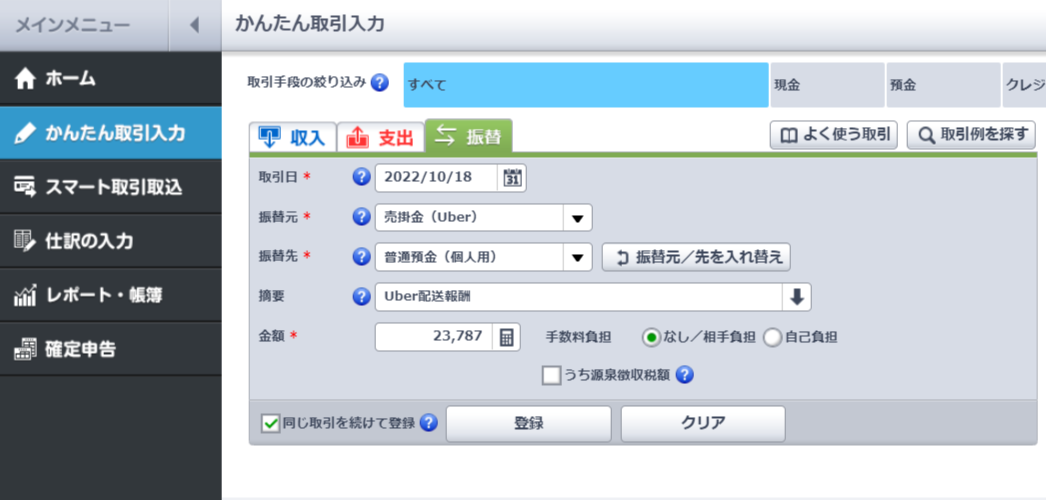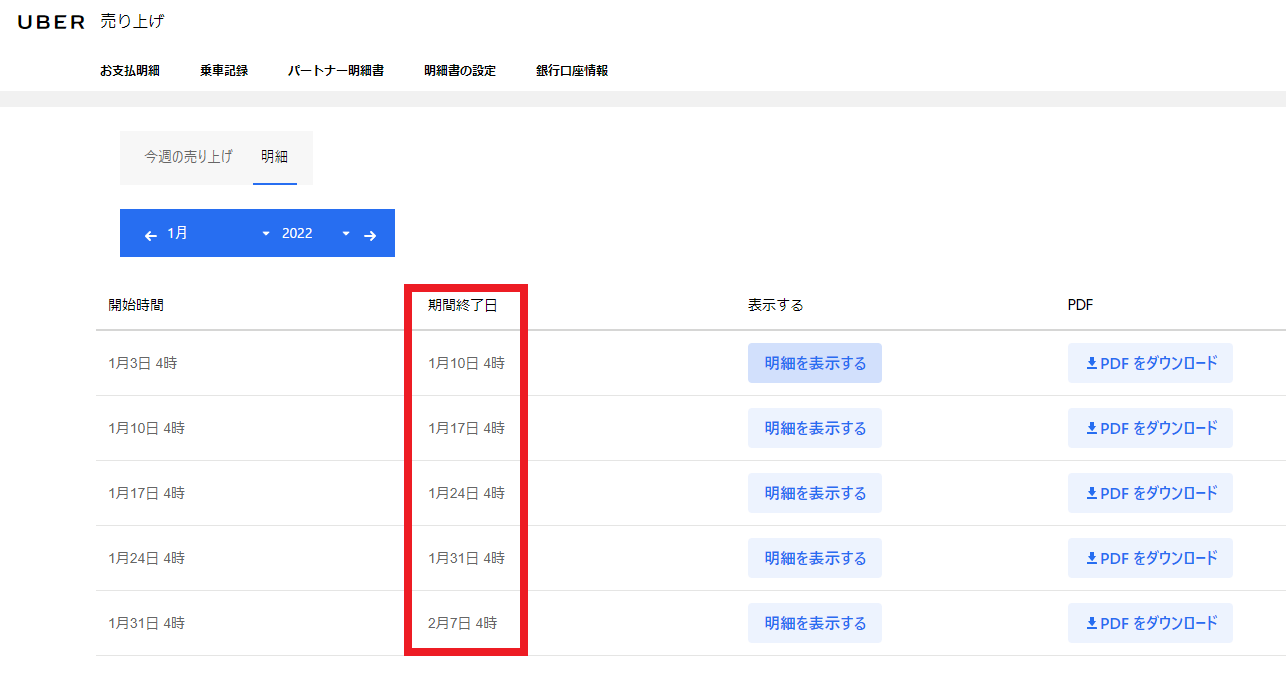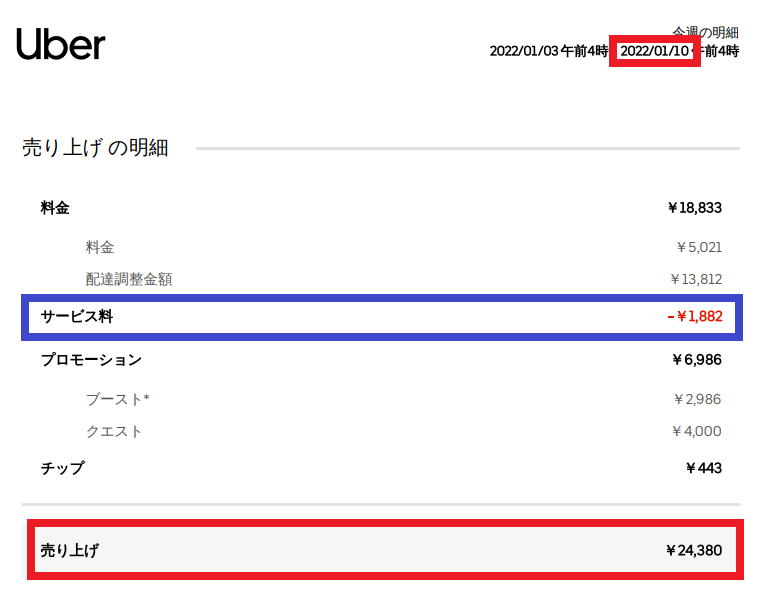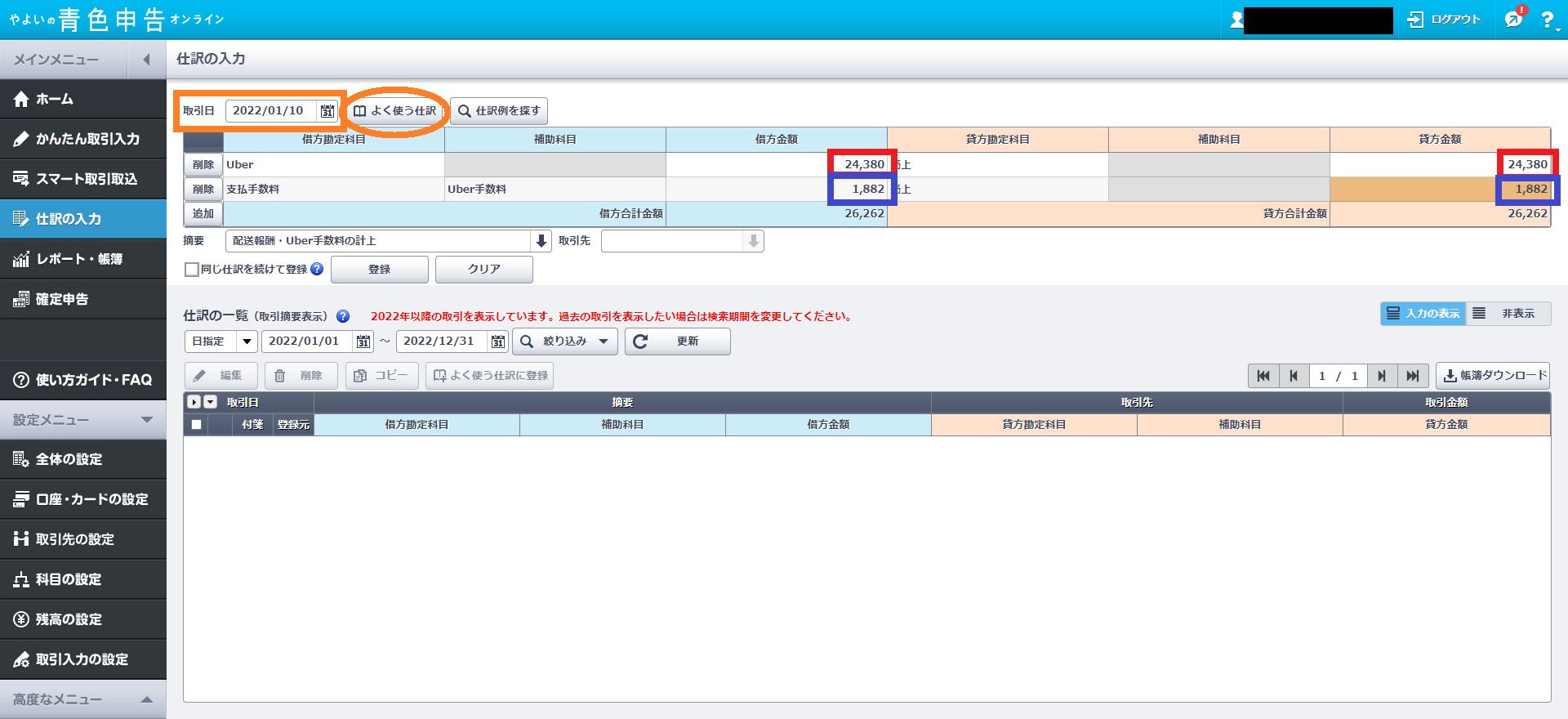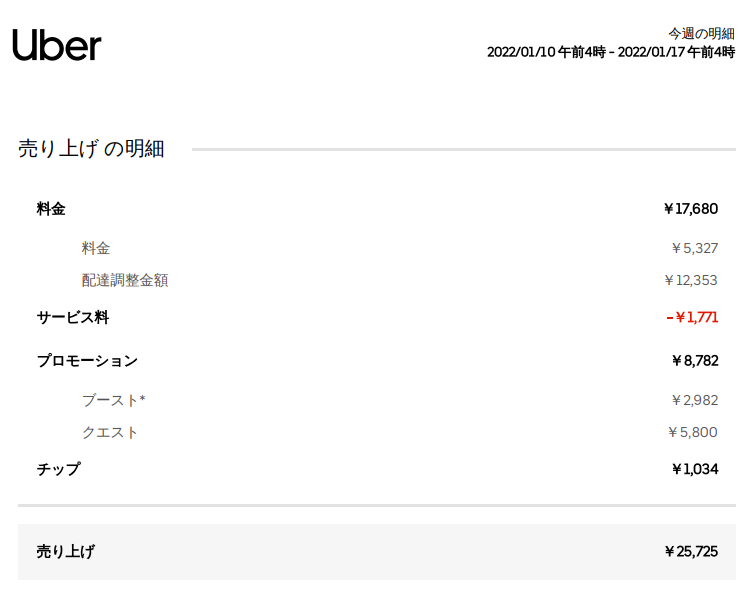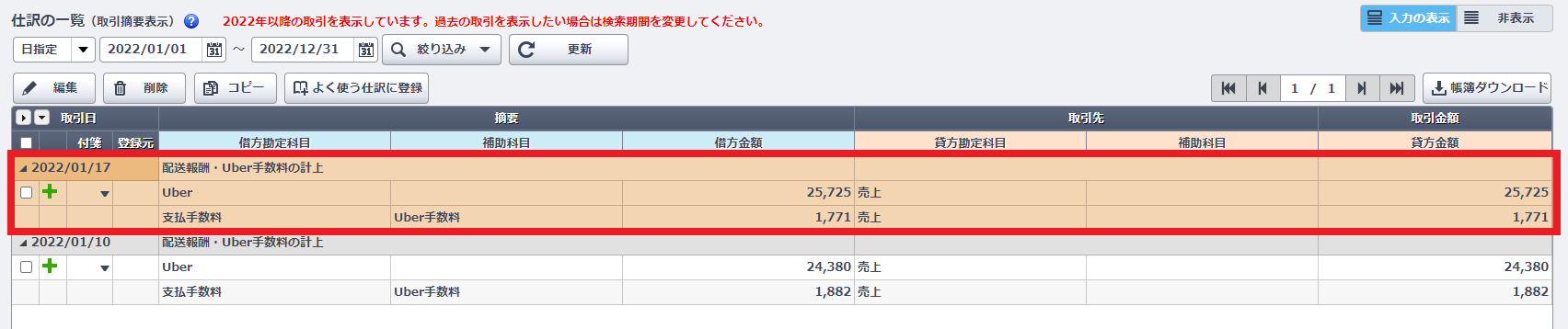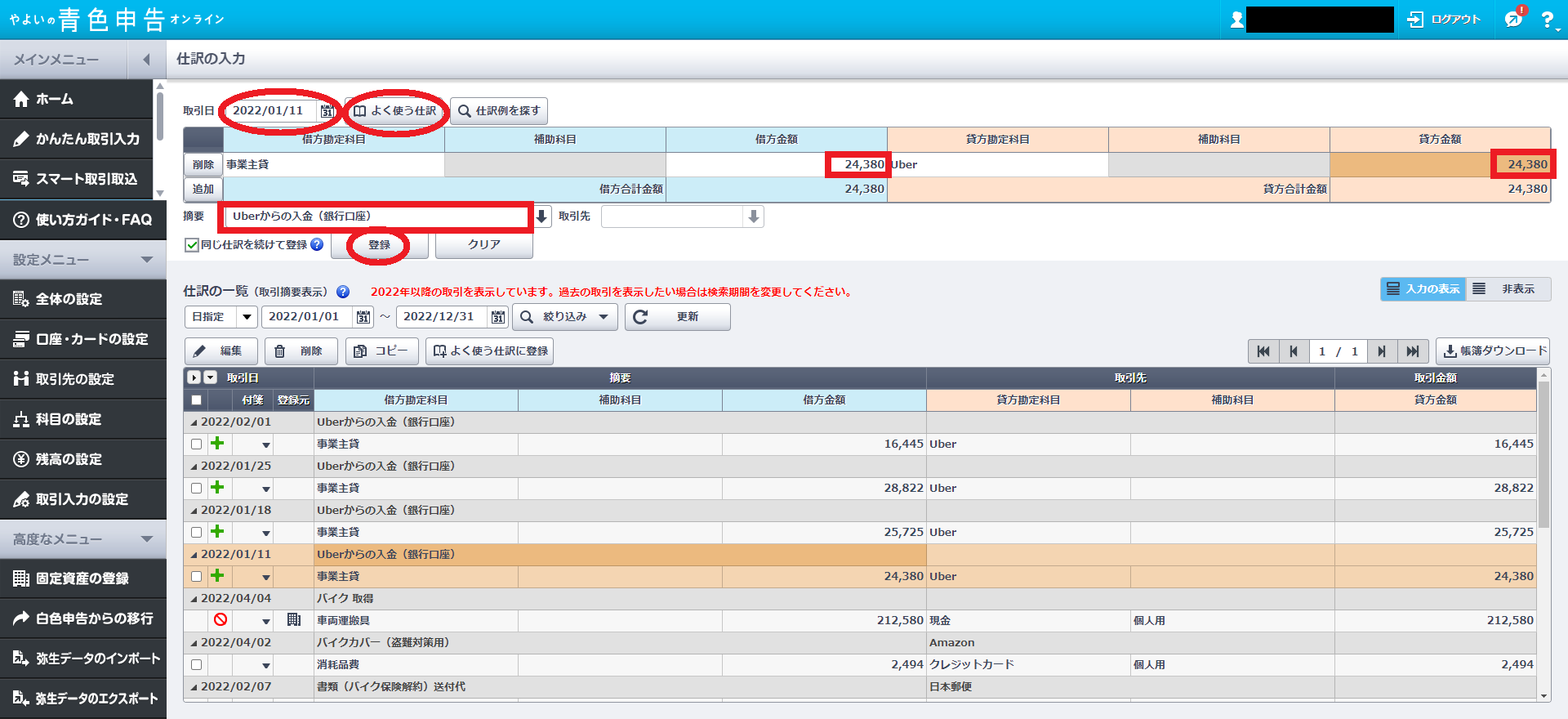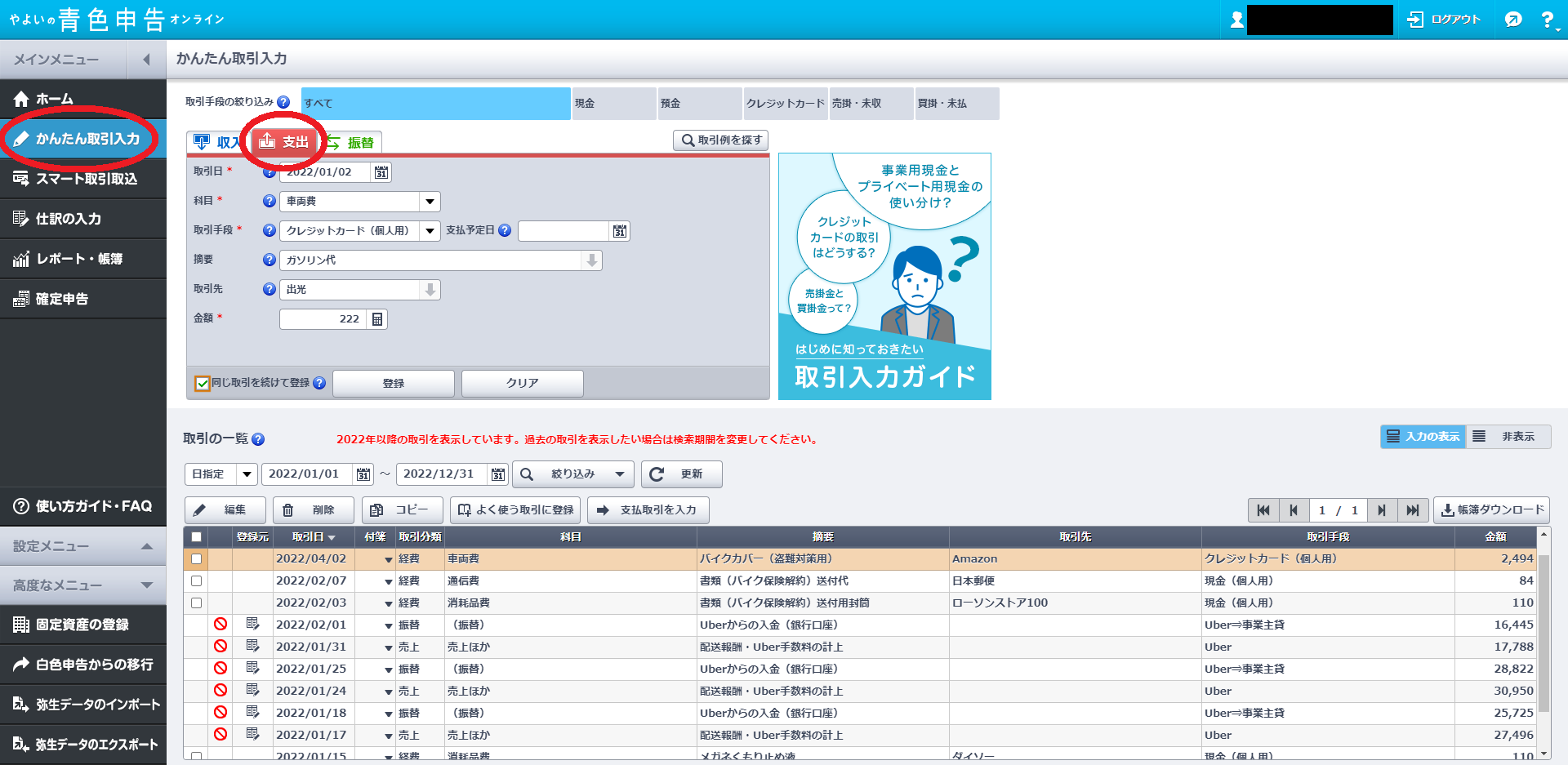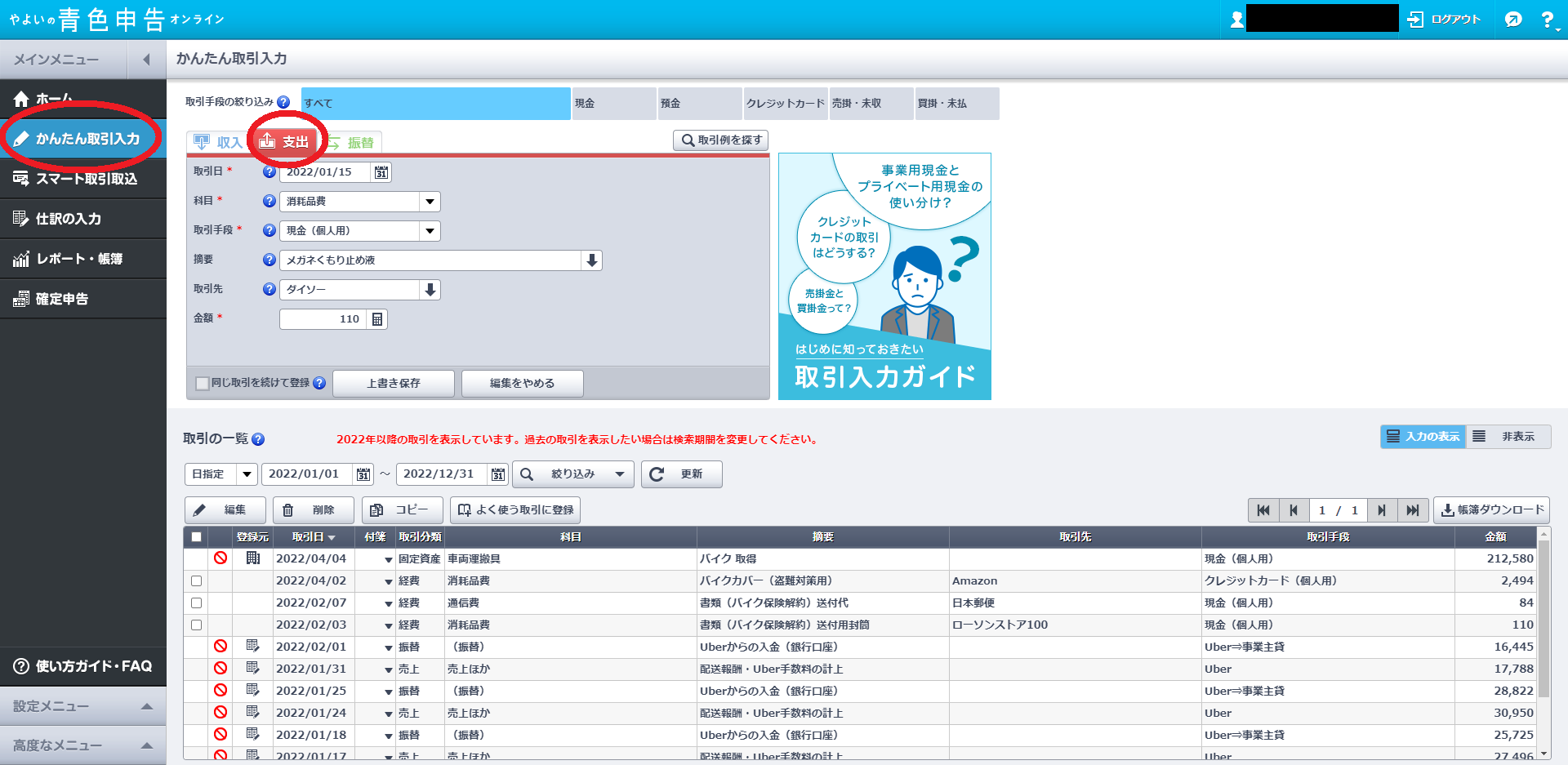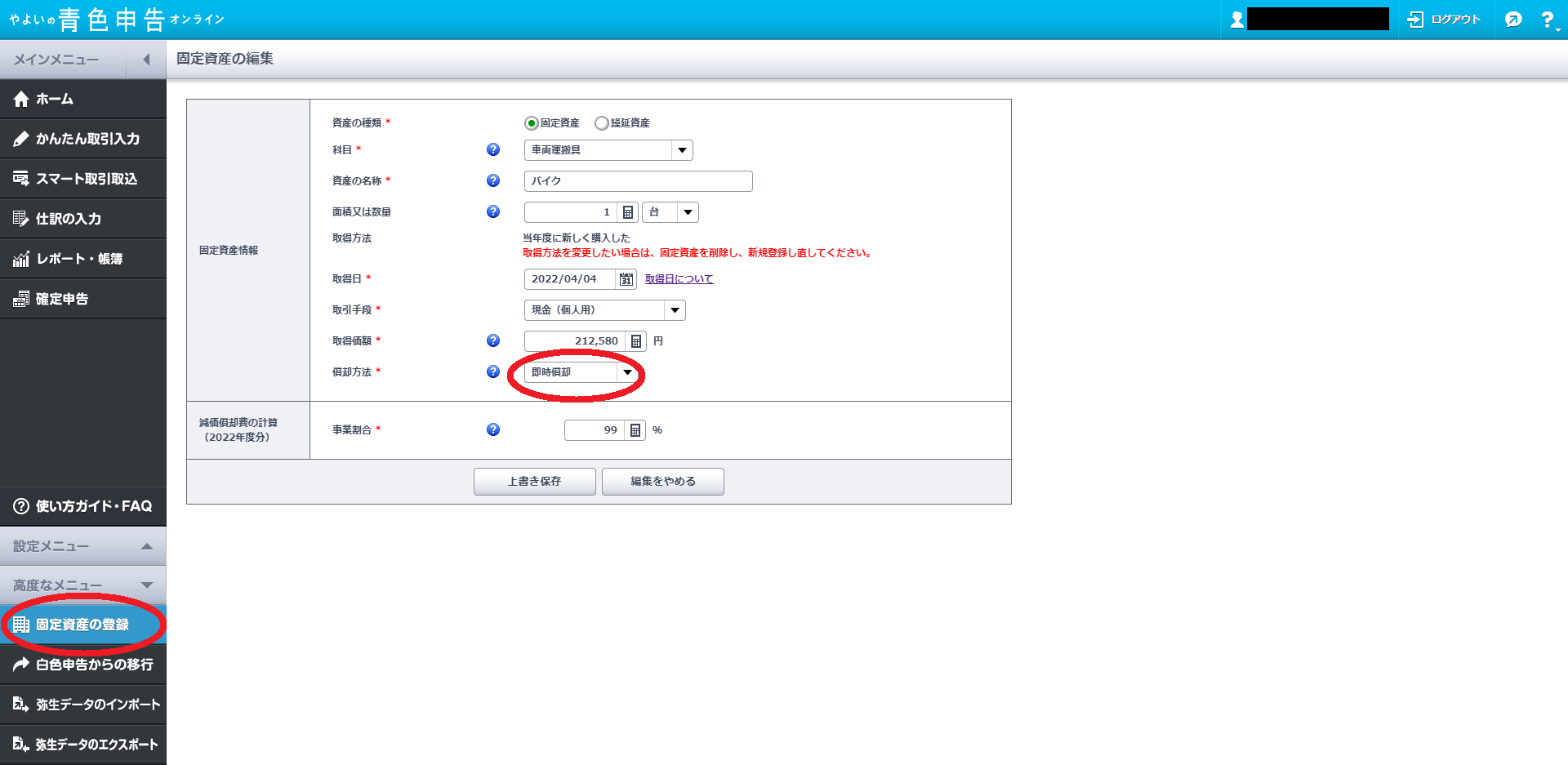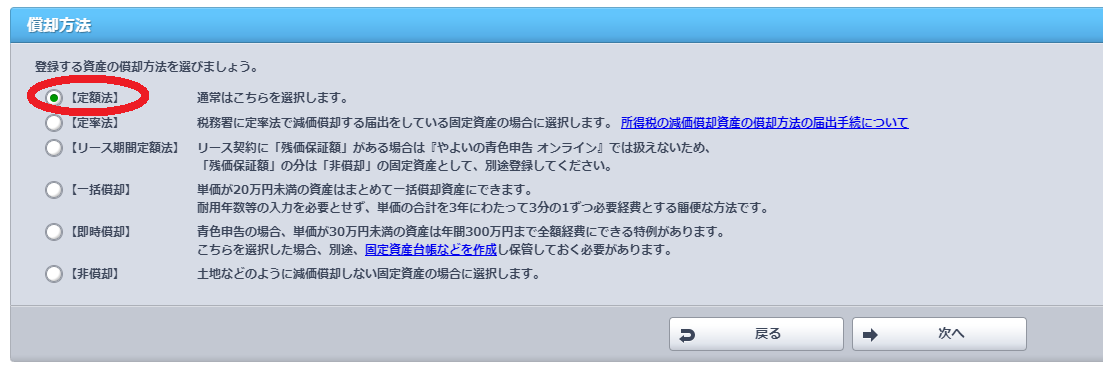今回は『ウーバーイーツ・出前館のの確定申告』として、
やよいの青色申告で確定申告をするやり方
について、”わかりやすく・画像付き” で丁寧に説明していきます。
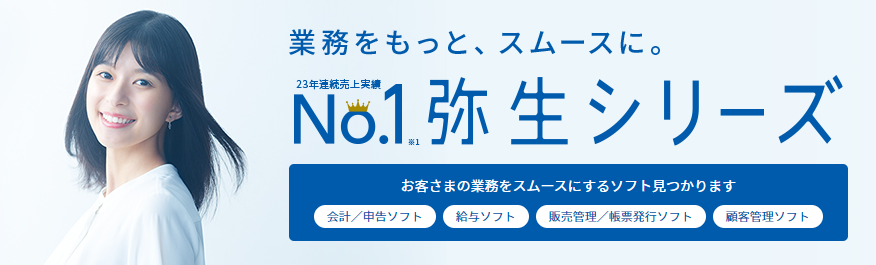
ウーバーイーツ・出前館の確定申告のやり方【やよいの青色申告】
やよいの青色申告オンラインに登録
使用する会計ソフトは「やよいの青色申告オンライン」とします。
理由は、
というもので、私自身も「やよいの青色申告」を使い続けているので、今回は「やよいの青色申告オンラインによるウーバーイーツ確定申告のやり方」を紹介します。
「freee」や「マネーフォワード」を使いたい人は、他の記事を探すか、参考になる部分だけ適用してください。
他の会計ソフトも初年度無料なので、やよいの青色申告にこだわる必要はありません。
ただし会計ソフトは「クラウド版(ネット上でデータ保存する会計ソフト)」を強くおススメします。
もう1つの選択肢として「デスクトップアプリ(買取方式で1度購入すれば、知識さえあれば翌年度以降も使い回しが可能)」がありますが、伝票や帳簿の知識が必要で記帳欄もクラウド形式よりかなり煩雑になるので、少なくとも「初めての確定申告」に買取版はおススメできません。
なお買取方式といっても年度ごとに仕様が変わることが多いため、会計ソフトの知識がなければ毎年度買い替える可能性が高いでしょう。
クラウド版のやよいの登録方法は、やよいオンラインの公式サイト( https://www.yayoi-kk.co.jp ![]() )から「1年間無料でお試し!」をクリックして登録していけばOKです。
)から「1年間無料でお試し!」をクリックして登録していけばOKです。
このとき必ず「青色申告」を選択するように注意してください。
「白色申告」もありますが、税金が高くなるだけで本当に得することがないので、必ず「やよいの【青色】申告 オンライン」を選ぶように!(白色申告の唯一のメリットとして記帳作業が少なくエクセルですら作成可能な点が挙げられますが、クラウド版なら作業量は大差ないにもかかわらず65万円分の控除を受けられる可能性が高いため必ず青色申告で!)
登録が済んだら、実際に「ウーバーイーツで登録する科目」の入力に進んでいきます。
ウーバーイーツ・出前館、確定申告のやり方
かんたん取引入力(2022年8月1日以降の入力編)
2022年8月1日以降は、ウーバー配送手数料10%を計上する必要がなくなったので『かんたん取引入力』だけを使って確定申告できます。
作業量はやや増えますが、そのままマネすればOKなので超簡単!(作業量を減らしたい人は下の【2022年8月1日以前の入力方法】を参照)
やることは『かんたん取引入力』の【収入】【振替】の2種類!
【収入】
【取引日】→ その週の日曜日(正確にはUberは月曜4時に1週間を締めているが、Uberフリート上では日曜締めの日付となっているため、取引日は日曜日でOK!)
【科目】→ ”売上”(項目を選択)
【取引手段】→ ”売掛金”(項目を選択)
【摘要】→ Uber配送報酬(メモ欄なので、未記入でも問題ない)
【取引先】→ Uber(こちらは必ず手入力)
【金額】→ UberフリートやUberアプリで確認(必ず明細書はダウンロードするなりスクリーンショットを取るなりして保存しておくこと!;Uberフリートは仕様がよく変更されるので、実際に口座に振り込まれた金額を入力してもOK!)
※ 左下の「同じ取引を続けて登録」にチェックを入れておくと、次週の入力が楽になる
【振替】
【取引日】→ 口座に振り込まれた日を入力(火曜日のはず)
【振替元】→ 売掛金(Uber)(項目を選択)
【振替先】→ 普通預金(個人用)(項目を選択)
【摘要】→ Uber配送報酬(メモ欄なので、未記入でも問題ない)
【金額】→ 実際に振り込まれた金額を入力し、必ず先ほど「【収入】で入力した金額」と一致しているか確認すること!(もし数字が一致していなかったら、”実際に振り込まれた金額” で統一すること!;2022年8月1日以前のUberは ”サービス手数料10%” があったせいで1円単位のズレがよく発生していた)
以上の入力を毎週分入力すれば、【Uber報酬】 に関してはOKです。
同じように【出前館】も入力!
【収入】
【取引日】→ 15日 or 月末(出前館の締めは月2回)
【科目】→ ”売上”(項目を選択)
【取引手段】→ ”売掛金”(項目を選択)
【摘要】→ 出前館 9月度前半(メモ欄なので未記入でもいいが、出前館は入金日がバラバラなせいであとから確認しにくいので、きちんとメモしておいた方がトラブルに対処しやすい)
【取引先】→ 出前館(こちらは必ず手入力)
【金額】→ メールで送られてくるPDFファイルの清算書を確認(必ずダウンロードして保管しておくこと)
※ 左下の「同じ取引を続けて登録」にチェックを入れておくと、次週の入力が楽になる
【振替】
【取引日】→ 口座に振り込まれた日を入力(出前館は入金日がバラバラなので要注意)
【振替元】→ 売掛金(出前館)(項目を選択)
【振替先】→ 普通預金(個人用)(項目を選択)
【摘要】→ 出前館 9月度前半(メモ欄)
【金額】→ 実際に振り込まれた金額を入力し、必ず「【収入】で入力した金額」と一致しているか確認すること!(出前館は清算書と入金額が異なっていることはないはず)
以上が【出前館】の入力です。
ほかの【Wolt】【menu】も同じ要領でOKです。(チョンピーは知りません)
次に ”サービス手数料10%” が配送料に含まれていた【2022年8月1日以前】の入力を説明します。
『かんたん取引入力』ではない仕訳方法で進めていくので、『かんたん取引入力』よりももっと楽に入力したい人もお読みください。
2022年8月1日以前の入力方法
事前準備
あとで楽をするために、必要な科目を設定していきます。
最初だけ少し大変ですが、ここさえ乗り切れば一生楽ができるので頑張ってついてきてください!!!
私も1つ1つ入力してはスクショを取って…と頑張りました!(クリックで画像拡大)
① 【売上債権】の追加
左の「メインメニュー」にある【科目の設定】⇒【流動資産】⇒【売上債権】を選択⇒【科目の追加】⇒下画像のように「科目名(とサーチキー)」に【Uber】と入力&「取引手段」に【売掛・未収】を選択してから【登録】
※ この科目は売掛金とUberへの送金をまとめて見やすくするため;あとで「仕訳の入力」を登録するときに便利になる
② 【支払手数料】の追加
そのまま【科目の設定】⇒【経費】⇒【支払手数料】を選択⇒【補助科目の追加】⇒下画像のように【Uber手数料】と入力してから登録
※ この科目もあとで「仕訳の入力」を使って楽するためのもの
③-1 【配送報酬と手数料】を計上するための仕訳登録
左の「メインメニュー」にある【仕訳の入力】⇒下画像のように ”6箇所” 入力&選択してから【登録】⇒【よく使う仕訳に登録】をクリック
※ 借方勘定科目2行目の「支払手数料」は「経費」にあります(2つ目の画像参照)
お疲れ様でした!
以上で【事前準備】は終了です。あとは本当に楽ができるのでご安心を!
入力編
言葉で説明するよりも、実際のデータを貼って入力画像をみせていきます。
なお画像は2022年度のもので、Uberはこれまで3回以上明細を変更しているので、まったく同じ管理画面ではないかもしれません。(入力すべき項目は一緒なので大丈夫です)
① 【売上】と【手数料】の一括計上
【よく使う仕訳】から、さっき頑張って登録した『③-1【配送報酬と手数料】を計上するための仕訳登録』を召喚!
【取引日】は、売上明細の【期間終了日】にする
本来は1件ごとに仕訳しなければならないが、税務署に確認したところ1週間分まとめてでもOKとのこと(私の地区の税務署なので、確約はできません)
② 【Uberからの入金】の計上
【よく使う仕訳】から『③-2【Uberからの入金】を計上するための仕訳登録』を召喚!
【取引日】は銀行振込があった日を入力(Uberの支払日はズレているので要注意;入金日は基本火曜のはずなのに、Uber側のアメリカ基準では月曜になっている)
①で入力した【売上】と今回の【入金】の金額が一致しているか確認するように(サービス手数料が端数計算されているために、1円単位で計算に差がでることが昔はよくあったため要注意;今の配達報酬301円という「スリコ+なぞの1円」現象もサービス手数料10%が小数点単位で計算されているせいでしょう)
最後に配達でかかった【経費】をどう入力するのか説明します。
③ 経費の入力(10万円未満)
【かんたん取引入力】⇒【支出】に記入
【取引手段】は ”現金(個人用)” や ”クレジットカード(個人用)” などの「個人用」を選択するように(「事業用」を選択するのは、Uberのみで使うクレカをわざわざ用意しているようなマニアック向け)
【金額】は「家事按分(かじあんぶん)」した値を入力し、別途エクセルなどに按分率の基準・算出法などをメモして残しておくように
家事按分とは?
仕事とプライベートにまたがる経費のこと。例えば、バイクを20万円で買ったとして、Uberで9,000km、プライベートで1,000km走ったなら按分率90%として、18万円を経費計上できるかもしれないし、自宅の一部を配達バッグなど事業用スペースとして確保してあるなら家賃の一部が経費になるかもしれない(正確に面積を計算したうえで、絶対にプライベートとして利用していない証拠写真を複数枚残しておくなど丁寧な証明は必要)し、バイクなどの修理代・タイヤ代・オイル代などもプライベートと配達の走行距離に応じて家事按分ができるかもしれない。言い換えれば、Uberにおいて100%経費として計上できるものは緩衝材やコインケースなどごくごく一部のみ。服や靴に関しては家事按分すらできないケースが多いが、配達用の装備(ジップロックやスマホ用サンシェード)や夏場の水(コンビニの2L)は私は経費にしています。結局は税務調査でどう言われるかなので、自分できちんと説明できれば経費計上していいでしょう。
さて、以上で基本的な確定申告の入力は抑えたかと思います。(ほかにも事業用の口座の入出金はすべて入力する必要がありますが、利子や生活費など個々人で内容が多岐にわたるので、自分の実際の取引ごとにググって入力法をマネした方が楽でしょう。)
あとは電子申告(e-Tax)するために、マイナンバーカードの取得とICカードリーダーを入手しておいてください。
マイナンバーは申請から取得まで2ヶ月ほど、ICカードリーダーはAmazonで「e-tax」と入力してマイナンバーカードの読み取りに対応しているものなら何でもOKです。私はアマゾンチョイスの1,500円くらいのを使っていますが問題なく使えているので。
アマゾン検索 ⇒ https://www.amazon.co.jp/search=e-tax
私が使っている安いの ⇒ https://www.amazon.co.jp/id=3qYcL1A
あとは開業届と青色申告申請書を税務署に出す必要がありますが、もう書くのが疲れたのでいったんここまで。
ググればたくさん情報が出てくるはず!
以上『やよいの青色申告によるウーバーイーツ・出前館確定申告のやり方』についてざっくりとまとめました。
最後までお読みいただきありがとうございました!